

リボンから機能を探すって大変 !?
クイックアクセスツールバーに登録!?
頻繁に使う機能は便利!?
ExcelやWord、そしてPowerPointなどのOfficeのリボンから機能を探すのって大変やと思いませんか!?
簡単にワンクリックで操作できたら、メッチャ楽になりますよね。
ご存知の方も多いと思いますが、Excel、Word、PowerPointなどにはクイックアクセスツールバーがありますので頻繁に使用する機能はそこに追加登録しておけばワンクリックで操作できるんですよ。
今更ですが、今日はクイックアクセスツールバーへの追加の仕方を書いて置こうと思います。
- 【クイックアクセスツールバーに登録する方法】
- Officeを開くと画面の一番左上に表示されているのがクイックアクセスツールバーなんです。
- 右側に表示されている『 〉 』をクリックします。
- メニューが開きましたら、表示させておきたい項目をクリックします。
例えば、印刷プレビューと印刷をクリックします。
- メニューが開きましたら、表示させておきたい項目をクリックします。
- すると、クイックアクセスツールバーにアイコンが表示されますので、これをクリックすれば、印刷プレビュー画面と印刷画面が簡単に出るわけです。
- 因みに、②の手順でメニューに思っている項目がない場合は・・・
- 先程の手順②で『その他のコマンド…』を選択します。
- すると、Excelのオプション画面が開きますので、左側の『基本的コマンド』の中から、好みの項目を選択します。
今回は、印刷範囲の設定を選択してみました。
- 次に、真ん中に表示されてる『追加>>』ボタンをクリックしますと右側に追加されます。
- 最後に右下の『OK』をクリックします。
- すると、Excelのオプション画面が開きますので、左側の『基本的コマンド』の中から、好みの項目を選択します。


















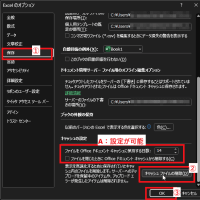





















※コメント投稿者のブログIDはブログ作成者のみに通知されます